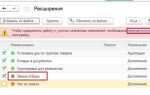Отчет в 1С – это объект конфигурации, позволяющий формировать выборки данных из базы и представлять их в удобной форме. В типовых конфигурациях часто не хватает нужных форматов и группировок, поэтому создание собственного отчета может быть необходимым для аналитики и контроля.
Перед началом работы следует определить источник данных: регистры накопления, бухгалтерии, сведения или документы. От этого зависит структура запроса и тип обрабатываемых таблиц. Например, для анализа продаж удобнее использовать регистр «Продажи», тогда как для движения денежных средств – «Касса» и «Банк».
Создание отчета начинается с добавления нового объекта «Отчет» в конфигураторе. Важно задать корректное имя и определить параметры запуска: доступность для определённых ролей, интерфейсное расположение, наличие параметров по умолчанию.
Основу отчета составляет схема компоновки данных. Здесь задаются запросы, настройки структуры отчета, условия отбора, сортировки и способы группировки. Если отчет будет использовать пользовательский фильтр, необходимо создать параметры и связать их с элементами формы отчета.
Запросы в СКД пишутся на встроенном языке запросов 1С. Для оптимальной производительности избегайте вложенных запросов без необходимости и используйте отборы на уровне источника данных. Все поля, используемые в вычислениях и группировках, должны быть заранее описаны в запросе.
Готовый отчет сохраняется и тестируется на полноту выборки, корректность фильтрации и стабильность при различных объемах данных. При необходимости к отчету можно добавить обработку пользовательских настроек, сохранение параметров и экспорт в Excel.
Выбор подходящего типа отчета в конфигураторе 1С
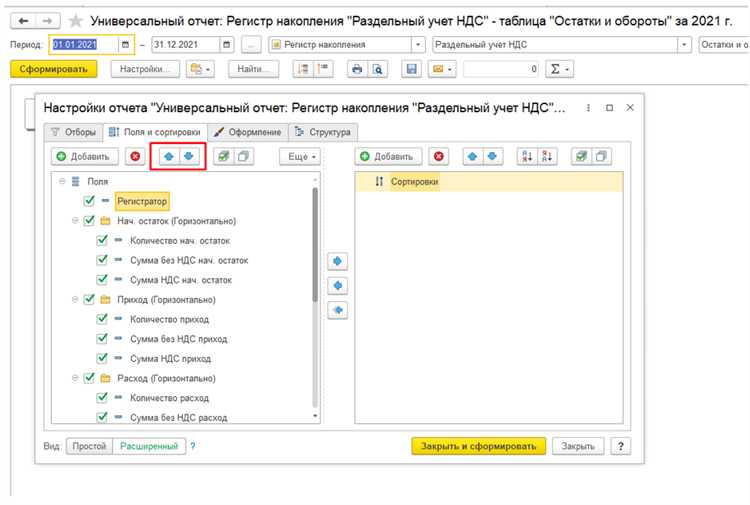
В конфигураторе 1С доступны два основных типа отчетов: произвольный отчет и отчет на системе компоновки данных (СКД). Выбор зависит от требований к структуре, визуализации и возможностям настройки отчета пользователем.
Произвольный отчет создается с помощью обычных форм и модулей. Он подходит для случаев, когда требуется нестандартная логика обработки данных, сложные алгоритмы отбора или специфичная визуализация. Такой отчет разрабатывается вручную, включая всю обработку, от выборки до отображения. Время разработки больше, но степень контроля над поведением отчета выше.
Отчет на СКД предпочтительнее, когда нужно обеспечить гибкость, настройку без изменения кода и возможность использования группировок, ресурсов, параметров и пользовательских настроек. СКД позволяет автоматически формировать макет отчета и легко интегрировать его в интерфейс с возможностью интерактивного отбора данных.
Если отчет требует частого изменения структуры, предоставления разных срезов данных пользователям, а также экспорта в Excel без доработок – выбирайте СКД. При жестко заданной логике формирования данных, нестандартной структуре или необходимости сложной постобработки – подойдет произвольный отчет.
Дополнительно стоит учитывать наличие поддержки СКД в конфигурации, требования к производительности и удобству сопровождения. СКД чаще используется в типовых решениях, тогда как произвольные отчеты – в нетиповых задачах с уникальными требованиями.
Настройка структуры данных для отчета
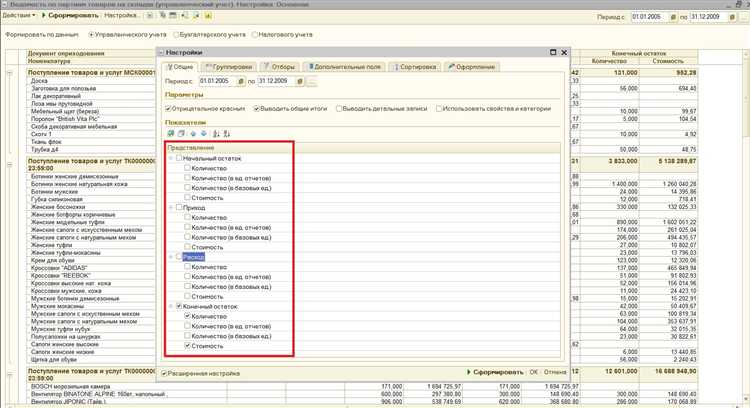
Откройте конфигурацию в режиме «Конфигуратор» и перейдите в раздел «Общие модули». Создайте новый модуль, если планируется использование общей логики сбора данных. В противном случае можно обойтись отчетом с внутренней обработкой.
В дереве конфигурации найдите «Отчеты», создайте новый отчет и перейдите в его схему компоновки данных (СКД). В структуре СКД создайте новый набор данных. Источником может быть запрос, объектная таблица или временная таблица, сформированная вручную.
Для запросов рекомендуется использовать явное указание полей с алиасами, чтобы избежать дублирующих названий и конфликтов при объединении данных. Используйте только необходимые поля, избегая SELECT *.
Настройте связи между таблицами. Если отчет использует данные из нескольких регистров или справочников, задайте точные условия объединения. Используйте полные имена таблиц и полей, чтобы не возникло путаницы при компоновке.
Укажите параметры, если требуется ввод условий пользователем. Параметры объявляются в СКД и используются в запросе через конструкцию &ИмяПараметра. Для каждого параметра указывается тип и поведение (обязательный, множественный выбор и т.д.).
Создайте необходимые вычисляемые поля, если требуется агрегирование или логика по условию. Выражения задаются через встроенный язык выражений СКД. Избегайте сложной логики на уровне запроса – лучше выносить её в вычисляемые поля.
Проверьте структуру данных с помощью предпросмотра. Убедитесь, что имена колонок, типы и значения соответствуют ожидаемым. Если используются регистры, проверьте, правильно ли задан период и отбор по измерениям.
Добавление и настройка запроса в модуле отчета

Откройте модуль объекта отчета, как правило, это модуль объекта «ОтчетОбъект». В нем создается процедура СформироватьОтчет(), если она отсутствует – добавьте вручную. Именно здесь будет размещён код формирования и выполнения запроса.
Создайте экземпляр объекта «Запрос»: Запрос = Новый Запрос;
Задайте текст запроса через свойство Текст. Например:
Запрос.Текст = "ВЫБРАТЬ Товары.Номенклатура, СУММА(Товары.Количество) КАК Количество ИЗ Документ.РеализацияТоваровУслуг.Товары КАК Товары ГДЕ Товары.Дата МЕЖДУ &ДатаНач И &ДатаКон ГРУППИРОВАТЬ ПО Товары.Номенклатура";
Объявите параметры запроса, если они используются в тексте:
Запрос.УстановитьПараметр("ДатаНач", Параметры.ДатаНач);
Запрос.УстановитьПараметр("ДатаКон", Параметры.ДатаКон);
Выполните запрос и получите результат:
Результат = Запрос.Выполнить();
Выборка = Результат.Выбрать();
Обходите выборку и заполняйте структуру данных или временную таблицу отчета, в зависимости от того, какой способ выбран для отображения данных. Например:
Пока Выборка.Следующий() Цикл
// Обработка строки
КонецЦикла;
Если используется схема компоновки данных (СКД), запрос можно задать в схеме, а в модуле отчета только передавать параметры. В этом случае код в модуле будет ограничен установкой параметров и вызовом метода Сформировать() у менеджера компоновки.
Избегайте использования ВЫБОР в теле запроса без крайней необходимости – это усложняет оптимизацию. Следите за индексами в источниках данных: если поле участвует в отборе или группировке, оно должно быть индексировано.
Откройте конфигурацию в режиме конфигуратора. Перейдите в раздел «Отчеты» и откройте созданный ранее отчет. В дереве объекта выберите узел «Макеты». Нажмите «Добавить» и выберите тип «Макет компоновки данных». Назовите макет осмысленно, например, «ОсновнойМакет».
После создания откройте макет двойным щелчком. В появившемся редакторе укажите, что будет использоваться схема компоновки данных. В области «Группировки» задайте структуру отчета: при необходимости добавьте группировки по нужным измерениям (например, «Контрагент», «Номенклатура»). Убедитесь, что для каждой группировки установлен способ отображения – например, «Таблица».
Перейдите к настройке «Поля». Отметьте галочками те поля, которые должны отображаться в отчете. Названия колонок можно изменить вручную, чтобы они были понятны пользователю. Укажите порядок следования колонок, перетаскивая строки.
Если предполагается использование вычисляемых выражений, нажмите «Добавить выражение» и укажите формулу, ссылаясь на поля по их внутренним именам. Пример: Количество * Цена для расчета суммы.
Вкладка «Оформление» позволяет изменить заголовки, выравнивание и формат числовых значений. Установите формат для дат, валют и процентов, если они используются. Избегайте форматирования вручную – предпочтительнее использовать стандартные стили.
Сохраните макет и проверьте его в пользовательском режиме. При необходимости скорректируйте компоновку, добавьте недостающие поля или удалите лишние. Убедитесь, что структура логична, а данные читаются без пояснений.
Связывание элементов макета с результатами запроса
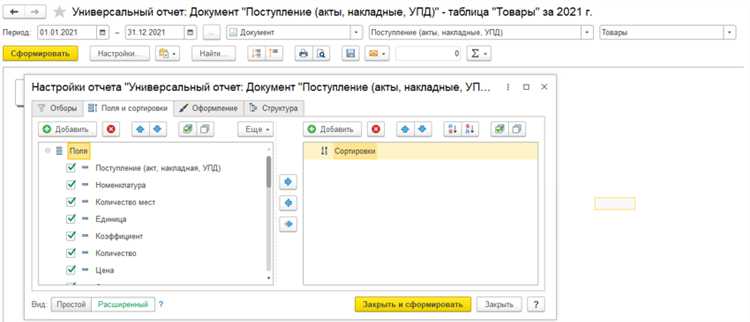
После настройки запроса и макета отчета необходимо связать поля макета с данными, полученными из запроса. Это выполняется в модуле объекта отчета – как правило, в процедуре «СформироватьОтчет».
Для начала определите, какие поля результата запроса должны отображаться в макете. В конструкторе запроса у каждого поля должен быть установлен алиас. Именно по этим именам будет происходить доступ к данным при формировании отчета.
Затем откройте макет, выделите нужный элемент (например, текстовое поле) и в свойствах задайте выражение, ссылающееся на соответствующее поле результата запроса. Если используется табличный документ, элементы макета должны находиться в области, связанной с таблицей значений, полученной из результата запроса.
В коде создания табличного документа вызовите метод «ВывестиТаблицу» или «ЗаполнитьОбласть» с передачей нужных данных. Например:
Результат = Запрос.Выполнить();
Выборка = Результат.Выбрать();
Пока Выборка.Следующий() Цикл
Область = Макет.ПолучитьОбласть("Строка");
Область.Параметры.Вставить("Наименование", Выборка.Наименование);
Область.Параметры.Вставить("Сумма", Выборка.Сумма);
ТабличныйДокумент.Вывести(Область);
КонецЦикла;
Если используется группировка, необходимо использовать структуру «РезультатЗапроса.Выбрать(ОбходРезультатаЗапроса.Группировки)». Обработка данных должна учитывать иерархию уровней, если она присутствует.
Для уменьшения ошибок рекомендуется использовать проверку наличия полей в результате запроса с помощью метода «НайтиКолонку». Также важно, чтобы имена параметров в макете совпадали с именами полей выборки.
Реализация обработки параметров отчета

Первоначально необходимо определить, какие параметры будут использоваться в отчете. Это могут быть как стандартные параметры, такие как дата или организация, так и пользовательские, зависящие от специфики задач. Для создания параметра используется объект Параметр в метаданных обработки отчета.
- Создание параметра: Параметр создается через редактор конфигурации. Для этого нужно добавить новый параметр в разделе «Обработки отчетов» и указать его тип. Например, для выбора периода отчета типом может быть «Дата», для фильтрации по контрагентам – «Справочник».
- Реализация интерфейса ввода: Для отображения параметров на форме отчета используется элемент
Параметры. Пользователь вводит значения, которые затем передаются в обработку отчета. Важно реализовать валидацию этих данных, чтобы предотвратить ошибки при расчете. - Обработка значений параметров: В коде отчета необходимо получить введенные значения через свойство параметра. Для работы с ними можно использовать такие методы, как
ПолучитьЗначение(),УстановитьЗначение().
При построении отчетов важно предусмотреть возможность фильтрации данных на основе введенных параметров. Это позволяет снизить нагрузку на систему, исключив ненужные данные из выборки. Для этого в запросах используется выражение Где, где значения параметров подставляются динамически.
- Пример запроса:
ВЫБРАТЬ Контрагент, Сумма ИЗ Документы.Продажа ГДЕ Документы.Продажа.Дата > &ДатаНачала И Документы.Продажа.Дата < &ДатаКонца И Контрагент = &Контрагент;
Важно учитывать, что при передаче параметров в запрос необходимо обрабатывать их типы. Например, для числовых параметров тип значения может быть Число, а для строк – Строка. Ошибки в типах данных могут привести к сбоям в работе отчета.
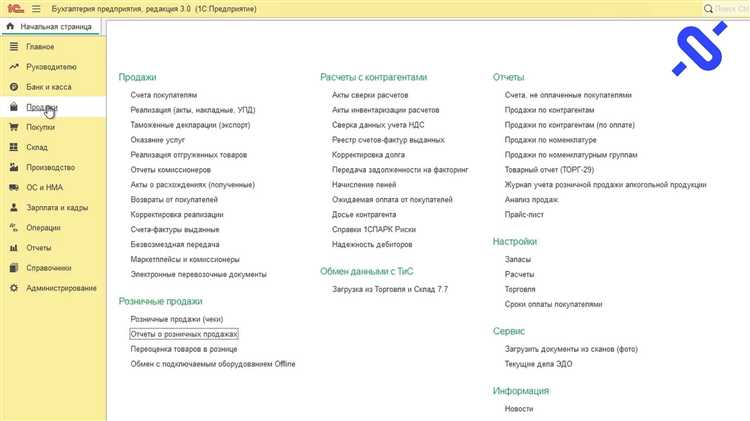
- Рекомендации по обработке параметров:
- Используйте типы данных, соответствующие предполагаемым значениям (например, дата для параметров типа "Дата").
- Обрабатывайте значения параметров перед их использованием в запросах (например, для защиты от SQL-инъекций или некорректных данных).
- Предоставляйте пользователю описание параметров (например, с помощью подсказок или примерных значений), чтобы избежать недоразумений при вводе.
Таким образом, правильная реализация обработки параметров отчета позволяет не только повысить удобство работы пользователя, но и улучшить производительность системы за счет оптимизации запросов и корректного использования данных.
Тестирование и сохранение отчета в конфигурации
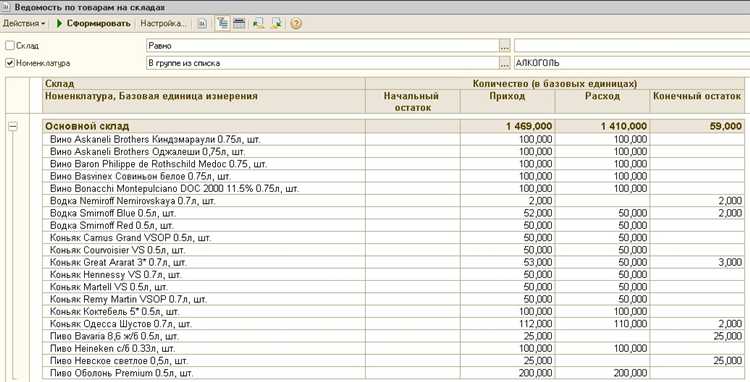
После того как отчет создан, его необходимо протестировать для проверки правильности работы всех функций и данных. Это позволит выявить ошибки и убедиться в корректности отображения информации в отчетах. В 1С для этого предусмотрены различные инструменты, которые упрощают процесс тестирования.
Перед тестированием важно убедиться, что отчет корректно настроен и отображает актуальные данные. Чтобы протестировать отчет, откройте его через интерфейс 1С и запустите с использованием реальных данных. Для этого выберите нужный период и другие параметры. После этого нажмите кнопку "Запуск" и проверьте, что все данные отображаются верно.
В процессе тестирования обращайте внимание на следующие моменты:
- Правильность расчетов и отображения сумм.
- Работоспособность фильтров и группировок.
- Проверка производительности отчета при большом объеме данных.
Если отчет не отображает данные должным образом, используйте отладчик для поиска ошибок в коде. Важно точно определить, на каком этапе происходит сбой: на этапе выборки данных, обработки или отображения.
После успешного тестирования отчета, его можно сохранить в конфигурации для дальнейшего использования. Для этого выполните следующие шаги:
- Перейдите в раздел "Конфигурация" в режиме 1С:Предприятие.
- Откройте раздел "Отчеты" и выберите нужный отчет для сохранения.
- Нажмите "Сохранить" или "Опубликовать", чтобы сохранить отчет в текущей конфигурации.
- Подтвердите сохранение и укажите имя отчета, если требуется.
Теперь отчет будет доступен для использования в рамках текущей конфигурации и может быть экспортирован или запущен пользователями, имеющими соответствующие права доступа.
Не забудьте выполнить тестирование отчета после каждого изменения, чтобы убедиться, что корректировка не привела к сбоям в его работе.
Вопрос-ответ:
Как создать отчет в 1С с нуля?
Для того чтобы создать отчет в 1С, необходимо начать с настройки конфигурации и определения структуры данных, которые будут использоваться в отчете. Откройте конфигуратор, выберите раздел «Отчеты» и создайте новый отчет. Далее настройте источники данных и используйте элементы языка запросов 1С для формирования нужных данных. После этого можно настроить внешний вид отчета, добавив необходимые колонки и графики. По завершению настройки сохраните отчет и протестируйте его работу в различных сценариях.
Какие шаги нужно пройти для того, чтобы создать отчет с параметрами?
Для создания отчета с параметрами необходимо в первую очередь определить, какие именно параметры будут использоваться для фильтрации данных. В конфигураторе создайте новый отчет и добавьте в его описание параметры, такие как дата, код контрагента или другие фильтры. Параметры могут быть использованы как в запросах, так и в отображении данных. Затем настройте взаимодействие с пользователем через формы ввода, чтобы он мог задать значения параметров перед запуском отчета. Наконец, протестируйте отчет, проверив, что все параметры работают корректно.
Что такое отчет на языке запросов 1С, и как его создать?
Отчет на языке запросов 1С позволяет выводить данные из базы, основываясь на запросах к системе. Создание такого отчета начинается с написания запроса в редакторе отчетов, который поддерживает SQL-подобный синтаксис. В запросе определяются таблицы, которые будут использоваться, фильтрация и сортировка данных. Когда запрос готов, его можно интегрировать в отчет, настроив представление и вывод данных. Плюс такого подхода в гибкости и возможности обработки больших объемов информации, но он требует понимания синтаксиса запросов в 1С.
Как настроить внешний вид отчета в 1С?
Для настройки внешнего вида отчета в 1С можно использовать стандартные инструменты конфигуратора. В разделе отчетов выберите нужный отчет и перейдите к настройке его внешнего вида. Можно настроить таблицы, шрифты, цвета, а также добавить графические элементы, такие как диаграммы или гистограммы. Важно, чтобы отчет был удобным для восприятия, так как от этого зависит, насколько эффективно пользователи смогут работать с данными. После настройки внешнего вида не забудьте протестировать отчет в реальных условиях, чтобы убедиться, что он отображает все данные корректно и удобно.
Как исправить ошибку при создании отчета в 1С?
Если при создании отчета в 1С возникла ошибка, первым делом следует проверить логи и ошибки, которые система выдает в процессе выполнения отчета. Ошибки могут быть связаны с некорректно написанным запросом, неправильной настройкой параметров или некорректными данными в источнике. Исправьте ошибку, исходя из сообщения системы, и перезапустите отчет. Также полезно проверять правильность всех настроек и элементов конфигурации, чтобы исключить возможные проблемы с совместимостью или с версией 1С. Если ошибка остается, попробуйте обратиться к документации или на форумы пользователей 1С для получения дополнительной помощи.
Как создать отчет в 1С пошагово?
Для того чтобы создать отчет в 1С, нужно выполнить несколько шагов. Сначала откройте программу и перейдите в раздел, где находятся отчеты (обычно это "Отчеты" или "Обработка" в зависимости от конфигурации). Далее выберите нужный тип отчета и нажмите кнопку для создания нового отчета. В окне, которое откроется, вам нужно выбрать источник данных для отчета, например, документы или регистры. После этого настройте поля отчета, выберите фильтры и сортировки, чтобы получить нужную информацию. Не забудьте сохранить отчет, чтобы иметь возможность использовать его в будущем. На этапе настройки можно добавлять различные условия и расчетные показатели, если это необходимо для анализа данных. Как только все настройки будут завершены, отчет будет готов к использованию.